★取扱終了★ノキア液晶5110(SPI) [M-LCD5110-PCB]
★取扱終了★ノキア液晶5110(SPI)
[M-LCD5110-PCB]
販売価格: 500円(税別)
(税込: 550円)
在庫切れ
●概要
●機能・ 仕様
ノキア携帯5110に使われている液晶モジュール、液晶モジュールとインターフェース基板の2点セット、Philips社製コントローラチップPCD8544搭載、解像度:48×84ドット、白黒、バックライト:LED(青)x4、信号インターフェース:シリアルSPI、PICやAVRなどのマイコンで簡単に駆動可、信号ピンサイン:1:VCC ( 2.7〜3.3V )、2:GND、3:SCE、4:RESET、5:D/C、6:SDIN、7:SCLK、8:LED、付属液晶モジュールは中古品です。メーカー生産終了となったもので新品の入手が難しく表示に支障にならないほどキズがあるものもありますがご理解お願いします、表記価格:1
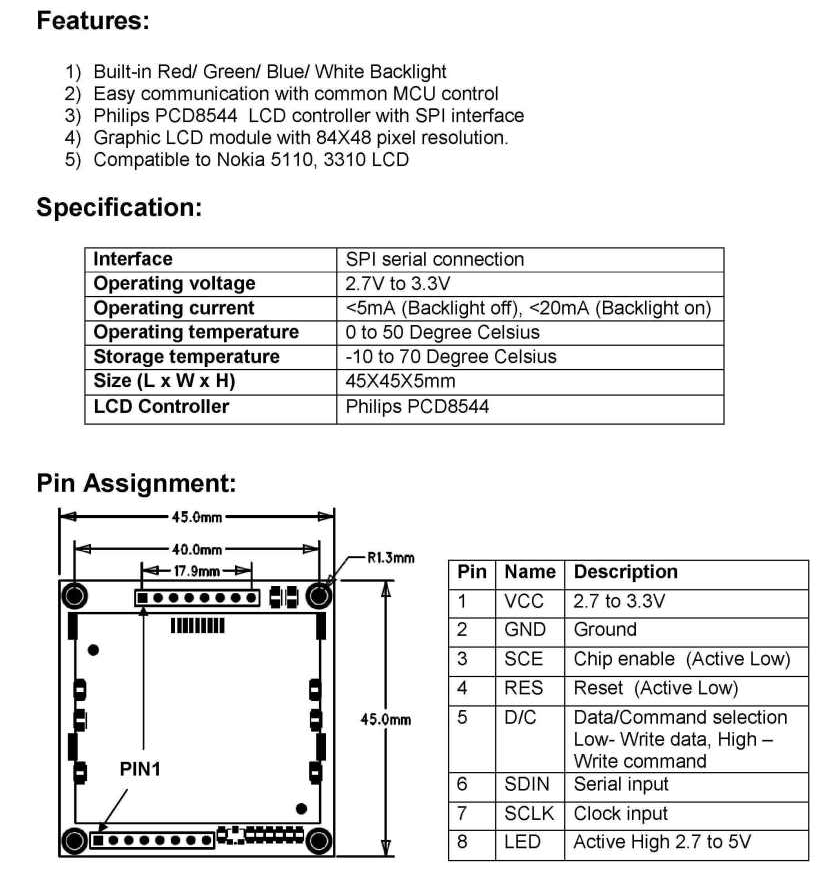
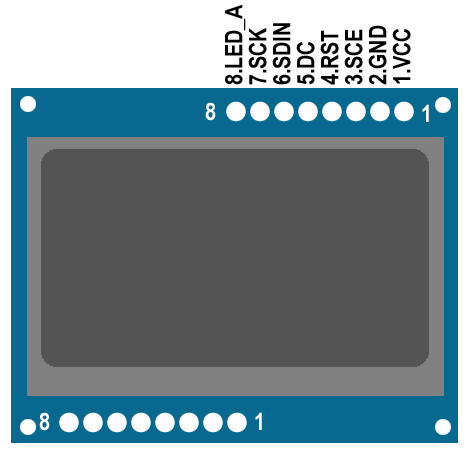

●動作について
その1:ぴんぼうでいいの+ライブラリLCD5110_Basicにて動作を確認しております。接続は下記のように行ってください。

液晶側/ぴんぼうでいいの側
VCC/3.3V
SCE/ GND
LED_A/150Ω抵抗 ->5V
SCK/ 8
MOSI(SDIN)/9
DC/10
RST/11
#include < LCD5110_Basic.h >
LCD5110 myGLCD(8,9,10,11,12);
extern uint8_t arduino_logo[];
extern uint8_t oshw_logo[];
void setup()
{
myGLCD.InitLCD();
}
void loop()
{
myGLCD.drawBitmap(0, 0, arduino_logo, 84, 48);
delay(4000);
for (int i=0; i<2; i++)
{
myGLCD.invert(true);
delay(500);
myGLCD.invert(false);
delay(500);
}
delay(4000);
myGLCD.clrScr();
myGLCD.drawBitmap(14, 0, oshw_logo, 56, 48);
delay(4000);
for (int i=0; i<2; i++)
{
myGLCD.invert(true);
delay(500);
myGLCD.invert(false);
delay(500);
}
delay(4000);
}
その2:ラズベリー パイ +ライブラリAdafruit_Nokia_LCD.gitにて動作を確認しております。接続は下記のように行ってください。

液晶側/ラズベリー パイ側
GND/GND
VCC/3.3V
SCK/GPIO11
SDIN/GPIO10
DC/GPIO23
SCE/GPIO8
RST/GPIO24
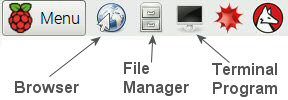
「Terminal Program」をクリックしてTeminalを起動させます。
Teminal画面でキーボードより以下の文字列を順番に入力します。
sudo apt-get install python-pip
sudo pip install RPi.GPIO
sudo apt-get install git
(⇧GPIOライブラリのインストール)
git clone https://github.com/adafruit/Adafruit_Nokia_LCD.git
sudo apt-get install python-imaging
cd Adafruit_Nokia_LCD
sudo python setup.py install
(⇧液晶ライブラリのダウンロード&インストール)
cd Adafruit_Nokia_LCD
cd examples
sudo python image.py
(⇧サンプルプログラムimage.pyが実行される)
●機能・ 仕様
ノキア携帯5110に使われている液晶モジュール、液晶モジュールとインターフェース基板の2点セット、Philips社製コントローラチップPCD8544搭載、解像度:48×84ドット、白黒、バックライト:LED(青)x4、信号インターフェース:シリアルSPI、PICやAVRなどのマイコンで簡単に駆動可、信号ピンサイン:1:VCC ( 2.7〜3.3V )、2:GND、3:SCE、4:RESET、5:D/C、6:SDIN、7:SCLK、8:LED、付属液晶モジュールは中古品です。メーカー生産終了となったもので新品の入手が難しく表示に支障にならないほどキズがあるものもありますがご理解お願いします、表記価格:1
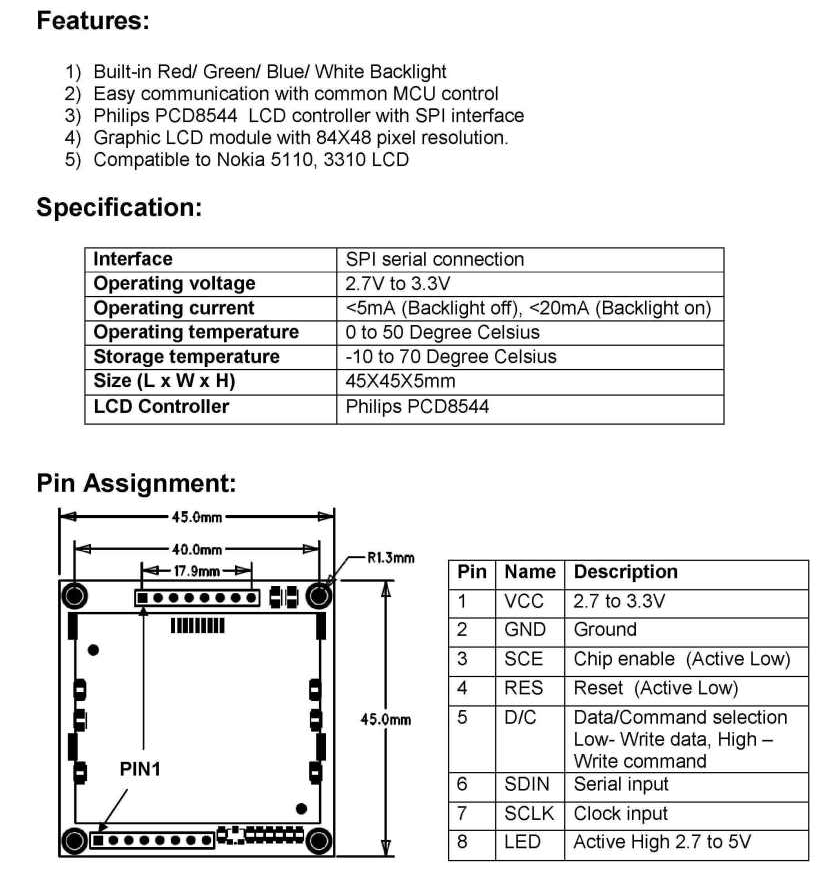
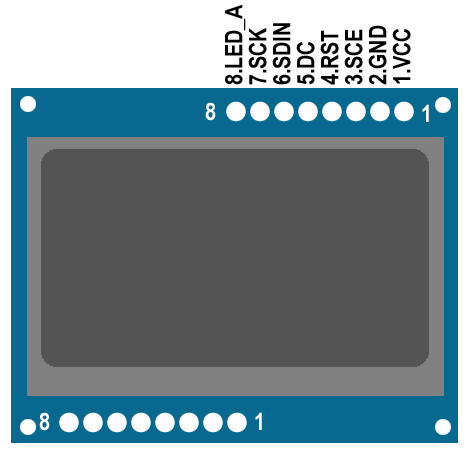

●動作について
その1:ぴんぼうでいいの+ライブラリLCD5110_Basicにて動作を確認しております。接続は下記のように行ってください。

液晶側/ぴんぼうでいいの側
VCC/3.3V
SCE/ GND
LED_A/150Ω抵抗 ->5V
SCK/ 8
MOSI(SDIN)/9
DC/10
RST/11
#include < LCD5110_Basic.h >
LCD5110 myGLCD(8,9,10,11,12);
extern uint8_t arduino_logo[];
extern uint8_t oshw_logo[];
void setup()
{
myGLCD.InitLCD();
}
void loop()
{
myGLCD.drawBitmap(0, 0, arduino_logo, 84, 48);
delay(4000);
for (int i=0; i<2; i++)
{
myGLCD.invert(true);
delay(500);
myGLCD.invert(false);
delay(500);
}
delay(4000);
myGLCD.clrScr();
myGLCD.drawBitmap(14, 0, oshw_logo, 56, 48);
delay(4000);
for (int i=0; i<2; i++)
{
myGLCD.invert(true);
delay(500);
myGLCD.invert(false);
delay(500);
}
delay(4000);
}
その2:ラズベリー パイ +ライブラリAdafruit_Nokia_LCD.gitにて動作を確認しております。接続は下記のように行ってください。

液晶側/ラズベリー パイ側
GND/GND
VCC/3.3V
SCK/GPIO11
SDIN/GPIO10
DC/GPIO23
SCE/GPIO8
RST/GPIO24
「Terminal Program」をクリックしてTeminalを起動させます。
Teminal画面でキーボードより以下の文字列を順番に入力します。
sudo apt-get install python-pip
sudo pip install RPi.GPIO
sudo apt-get install git
(⇧GPIOライブラリのインストール)
git clone https://github.com/adafruit/Adafruit_Nokia_LCD.git
sudo apt-get install python-imaging
cd Adafruit_Nokia_LCD
sudo python setup.py install
(⇧液晶ライブラリのダウンロード&インストール)
cd Adafruit_Nokia_LCD
cd examples
sudo python image.py
(⇧サンプルプログラムimage.pyが実行される)






